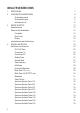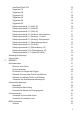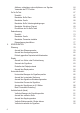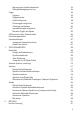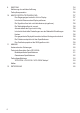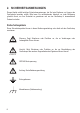WICHTIGER HINWEIS digitales speicheroszilloskop IMPORTANT NOTE VERSION 03/12 Digital Storage Oscilloscope VERSION 03/12 BEST.-NR.: 12 24 42 / 12 24 43 / 12 24 44 / 12 24 52 / 12 24 54 / 12 24 55 ITEM NO.
REMARQUE IMPORTANTE Oscilloscope Numérique à Mémoire BELANGRIJKE INFORMATIE VERSION 03/12 Digitaal Geheugenoscilloscoop VERSIE 03/12 Nº DE COMMANDE : 12 24 42 / 12 24 43 / 12 24 44 / 12 24 52 / 12 24 54 / 12 24 55 BESTELNR.
DIGITALES SPEICHER-OSZILLOSKOP BEDIENUNGSANLEITUNG Best.-Nr.
INHALTSVERZEICHNIS 1. 2. 3. 4.
. Save/Recall Taste 10/10 Triggertaste 1/6 Triggertaste 2/6 Triggertaste 3/6 Triggertaste 4/6 Triggertaste 5/6 Triggertaste 6/6 Dienstprogrammtaste 1/11 (Utility #1) Dienstprogrammtaste 2/11 (Utility #2) Dienstprogrammtaste 3/11 (Utility #3) Dienstprogrammtaste 4/11 (Hardcopy –Alles speichern) Dienstprogrammtaste 5/11 (Hardcopy – Drucker) Dienstprogrammtaste 6/11 (Hardcopy –Bild speichern) Dienstprogrammtaste 7/11 (Tastkopfkompensation) Dienstprogrammtaste 8/11 (Go-NoGo) Dienstprogrammtaste 9/11 (Datenerf
. 4 Addieren, subtrahieren oder multiplizieren von Signalen Verwenden der FFT-Funktion Go No-Go Test Überblick Bearbeiten: NoGo Wenn Bearbeiten: Quelle Bearbeiten: NoGo Verletzungsbedingungen Bearbeiten: Schablone (Grenze) Durchführen der Go-NoGo Tests Datenerfassung Überblick Bearbeiten: Quelle Bearbeiten: Parameter einstellen Datenerfassung durchführen KONFIGURATION Erfassung Auswahl des Erfassungsmodus Auswahl des Verzögerungsmodus Echtzeit gegenüber Äquivalentzeit-Abtastmodus Display Auswahl von Vekt
. 8.
9. WARTUNG Kalibrierung der vertikalen Auflösung Tastkopfkompensation 10. HÄUFIG GESTELLTE FRAGEN (FAQ) Das Eingangssignal erscheint nicht im Display. Ich möchte Daten aus dem Display entfernen. Die Signalform lässt sich nicht aktualisieren (eingefroren). Die Tastkopfsignalform ist verzerrt. Autoset erfasst das Signal nicht richtig. Ich möchte überhäufte Darstellungen aus den Bedienfeld-Einstellungen löschen. Das gespeicherte Displaybild erscheint auf dem Hintergrund zu dunkel.
1. EINFÜHRUNG Sehr geehrte Kundin, sehr geehrter Kunde, mit dem Kauf eines Voltcraft®-Produktes haben Sie eine sehr gute Entscheidung getroffen, für die wir Ihnen danken. Voltcraft® - Dieser Name steht auf dem Gebiet der Mess-, Lade- sowie Netztechnik für überdurchschnittliche Qualitätsprodukte, die sich durch fachliche Kompetenz, außergewöhnliche Leistungsfähigkeit und permanente Innovation auszeichnen.
2. SICHERHEITSANWEISUNGEN Dieses Kapitel enthält wichtige Sicherheitsanweisungen, die Sie beim Bedienen und Lagern des Oszilloskops beachten sollten. Bitte lesen Sie nachstehenden Abschnitt vor jeder Bedienung gründlich durch, um Ihre Sicherheit zu garantieren und um das Oszilloskop in einwandfreiem Zustand zu halten. Sicherheitssymbole Diese Sicherheitssymbole können in dieser Bedienungsanleitung oder direkt auf dem Oszilloskop erscheinen.
Sicherheitshinweise Allgemeine Hinweise • Achten Sie darauf, dass die BNC-Eingangsspannung nicht die Spitze von 300V überschreitet. • Bitte schließen Sie niemals eine gefährliche Netzspannung an die Erdungsseite der BNCStecker an. Dies kann zu Brandgefahr und Stromschlag führen. • Bitte stellen Sie keine schweren Gegenstände auf dem Oszilloskop ab. • Vermeiden Sie schwere Schläge oder grobe Handhabung, die das Oszilloskop beschädigen könnten.
Stromversorgung • AC-Eingabespannung: 110~240 V AC 47~ 63Hz • Die Stromversorgungsspannung sollte nicht mehr als 10% schwanken. • Schließen Sie den Schutzleiter des ACNetzkabels an eine Masseklemme an. WARNUNG Sicherung • Sicherungstyp: T1A/250V • Zum Brandschutz, müssen die Ersatzsicherungen demselben Typ und denselben technischen Kenndaten der Originalsicherung entsprechen. • Bitte ziehen Sie das Netzkabel aus der Steckdose, bevor Sie die Sicherung austauschen.
(Veschmutzungsgrad) EN 61010-1:2001 legt den Verschmutzungsgrad und dessen Anforderungen wie folgt fest. Das Oszilloskop fällt unter Grad 2. Verschmutzung bedeutet “Zugabe von Fremdkörpern, fest, flüssig, oder gasförmig (ionisierte Gase), die eine Verminderung der Durchschlagfestigkeit oder des Oberflächenwiderstands zur Folge haben kann“. • Verschmutzungsgrad 1: Es tritt keine Verschmutzung oder nur trockene, nichtleitfähige Verschmutzung auf. Die Verschmutzung hat keinen Einfluss.
Netzkabel für UK Wenn Sie das Oszilloskop im Vereinigten Königreich (UK) verwenden, achten Sie darauf, dass das Netzkabel nachstehende Sicherheitsvorschriften erfüllt. HINWEIS: Dieses Gerät darf nur von dazu befugten Personen verkabelt werden.
3. ERSTE SCHRITTE Das Kapitel Erste Schritte ist eine Einführung in die Hauptfunktionen, die Bedienelemente und die Einstellungen des Oszilloskops.
Schnittstelle • USB 2.
Übersicht des Bedienfelds Frontplatte LCD-Display Funktionstaste: F1 (oben) bis F5 (unten) Aktiviert die Funktionen, die links im LCD-Display erscheinen. Knopf “Variable” VARIABLE Taste “Erfassen” Acquire Display - Taste Display Cursor - Taste Cursor Erhöht oder vermindert die Werte und gewegt sich zum nächsten oder vorherigen Parameter. Messwertanzeige mit Cursorsteuerung (page 61).
Taste Dienstprogramm Utility Konfiguriert die Hardcopy- Funktion (Seite 115), zeigt den Systemstatus (Seite 107), wählt die Menüsprache (Seite 107), führt eine interne Kalibrierung durch (Seite 134), konfiguriert das Tastkopfkompensationssignal (Seite 135) und wählt den USB-Host- Typ (Seite 104). Hilfe-Taste Help Zeigt die Hilfethemen auf dem Display an (Seite 46).
Zwangstriggerungstaste FORCE Erfasst einmal über eine Zwangstriggerung ein Eingangssignal (Seite 103). HorizontalMenütaste MENU Konfiguriert die die horizontale Ansicht (Seite 85). Horizontalpositionsknopf ZEIT/DIV-Knopf Bewegt die Signalform horizontal (Seite 85). TIME/DIV Vertikalpositionsknopf CH1/CH2 Taste VOLTS/DIVKnopf Eingangsbuchse Bewegt die Signalform vertikal (Seite 91). CH1 VOLTS/DIV CH1 USB-Port Konfigurert die vertikale Skala und den Kopplungsmodus für jeden Kanal (Seite 91).
Tastkopfkompensations -Ausgang Externer Triggereingang Ein-/Ausschalter 18 Ausgabe eines 2Vp-p rechteckförmigen Signals zur Kompensation des Tastkopfs (Seite 135) oder zu Demonstrationszwecken. EXT TRIG Nimmt ein externes Triggersignal auf (Seite 96). Ein-/Ausschalten des Oszilloskops.
Geräterückseite Netzteilausgangs Sicherungssockel Der Netzteilausgang dient zum Anschluss eines ACNetzkabels 100 ~ 240 V, 50/60 Hz. Der Sicherungssockel dient zur Aufnahme der Sicherung des ACNetzteils, T1A/250V. USE ONLY WITH A 250V FUSE Zum Austauschen der Sicherung, siehe Seite 140. USB-Slave Port Dieser Anschluss nimmt einen USB-Stecker vom Typ B (Slave) für die Fernbedienung des Oszilloskops auf (Seite 104) oder zum direkten Ausdrucken auf einem PictBridge kompatiblen Drucker.
Display Signalformen Kanal 1: Gelb Kanal 2: Blau Triggerstatus Trig’d Ein Signal wird getriggert Trig? Warten auf eine Triggerbedingung Auto Aktualisieren des Eingangssignals, ungeachtet der Triggerbedingung STOP Stoppen des Triggerns Einzelheiten zum Einstellen des Triggers, siehe Seite 96. Eingangssignalfrequenz ration - Horizontalstatus Vertikalstatus 20 Aktualisiert die Eingangssignalfrequenz (das Triggerquellensignal) in Echtzeit.
Inbetriebnahme des Oszilloskops Hintergrund Dieser Abschnitt beschreibt, wie man das Oszilloskop einwandfrei einrichtet, einschl. der Regulierung des Griffs, dem Anschließen eines Signals, dem Einstellen der Skala und der Kompensation des Tastkopfs. Führen Sie bitte vor dem Bedienen des Oszilloskops in einem neuen Umfeld diese Schritte durch, um sicher zu stellen, dass das Oszilloskop funktional stabil ist. Vorgehensweise 1. Ziehen Sie die Griffplatten auf beiden Seiten leicht heraus. 2.
6. Schließen Sie den Tastkopf zwischen der Kanaleingangsklemme und dem Tastkopfkompensationssignal-Ausgang (2Vp-p, 1kHz Rechtecksignal) an 7. Stellen Sie die Tastkopfdämpfungsfaktor auf x10. 8. Drücken Sie die Autoset- Taste. Ein Rechtecksignal erscheint in der Displaymitte. Weitere Einzelheiten zum Autoset, siehe Seite 48. 9. Drücken Sie die Displaytaste, dann Type (Typ) und wählen Sie die VektorSignalform. Autoset Display Type Vectore 10.
Überkompensiert Normal Unterkompensiert 11. Nun ist die Einstellung des Oszilloskops beendet. ������������������������������������ Sie können mit weiteren Operationen fortfahren.
4. SCHNELLANLEITUNG In diesem Kapitel finden Sie den Menübaum des Oszilloskops, Shortcuts für Operationen, eine Onboard-Hilfe und die Werkseinstellungen. Bitte nehmen Sie dieses Kapitel als praktische Referenz zum schnellen Nachschlagen der Oszilloskopfunktionen.
Acquire Wählen Sie den Erfassungsmodus Normal ~ Peak-Detect (Normal – Spitzenwert erfassen) Mittelwert wählen Average Normal Average 2/ 4/ 8/ 16/ 32/ 64/ 128/ 256 Verzögerung ein-/ausschalten Delay On (Verzögerung ein) Peak Detect Delay On On / Off Sample Rate 500MS/s CH1/CH2 Taste Kanal ein-/ausstellen CH 1/2 CH1 Wählen Sie Kopplungsmodus Coupling (Kopplung) Coupling Invert Off BW Limit Off Voltage x1 Expand Center Signalform invertieren Invert (invertieren) On / Off On / Off Voltage / Current
Cursortaste 1/2 Cursor Source CH1 Cursor ein-/ausschalten Cursor CH1 / 2 / MATH Cursor X1 bewegen X1 → VAR X1 - 5.000uS 0.000uV X2 5.000uS 0.000uV Cursor X2 bewegen X2 → VAR X1X2 ∆: 10.00uS ƒ: 100.0kHz 0.000uV Auf Cursor Y umschalten X↔Y Beide Cursor X1 und X2 bewegen X1X2 → VAR Cursortaste 2/2 Cursor Source CH2 Y1 123.4mV 26 Cursor ein-/ausschalten Cursor CH1 / 2 / MATH Cursor Y1 bewegen Y1 → VAR Cursor Y2 bewegen Y2 → VAR Y2 12.9mV Beide Cursor Y1 und Y2 bewegen Y1Y2 → VAR Y1Y2 110.
Display-Taste Display Signalformtyp wählen (Typ) Type Type Vectors / Dots Vectors Accumulate Off On / Off Signalform ansammeln Ein/Aus Accumulate (Ansammeln) Sammlung aktualisieren Refresh (Aktualisieren) Refresh Displaykontrast einstellen Kontrast → VAR Contrast Displayraster wählen Full Autoset-Taste Automatische Anpassung an die Signalparameter und Einstellen der Skala Autoset Autoset Type Fit Screen Fit Screen AC Priority Typ des Autoset-Modus ändern.
Hilfe-Taste Help Hilfemodus ein-/ausschalten Help (Hilfe) Horizontal-Menütaste MENU Main MENU H Pos Adj Fine Window Reset Hor Pos Window Zoom Set / Clear 180.0uS Roll Previous 180.0uS XY Next 340.0uS Fine / Coarse Vom Horizontalmenü in das Horizontalpositionsmenü umschalten.
Math-Taste 1/2 (+/-/x) MATH Operation CH1 + CH2 Position 0.
Math-Taste 2/2 (FFT/FFT rms) MATH Operation FFT Source CH1 Window Hanning Vertical 2V 0.00 Div Zoom 1X 0.
Messtaste Measure Measure Vpp 1:204mV 2: 300mV Source 1 Vavg 1: 1.93mV 2: 28.0mV Source 2 Frequency 1: 1.000kHz 2: 3.003kHz Voltage CH1 CH2 View all/Select Measurements (Voltage/ Time/Delay) Vpp Duty Cycle 1: 50.01% 2: 49.88% Rise Time 1. 76.20us 2. 70.
Speichern/Abrufen Taste 1/10 Save/Recall Save/Recall Default Setup Save Setup Recall Setup Recall Waveform To Recall Setup Recall Waveform To Save Setup To Save Waveform To Recall Waveform Save Image To Save Image Recall Image To Recall Image Save All To Save All Display Refs.
Speichern/Abrufen Taste 3/10 Recall Waveform Anderes Menü wählen Recall Waveform (Signalform abrufen) Recall Waveform Source Memory Destination Memory/USB Ref A/B Signalformziel wählen (Ziel) Destination → VAR Signalform abrufen Recall (Abrufen) Recall File Utilities Signalformquelle wählen VAR (Quelle) Source (USB only) To File Utilities Gehe zu USB-Utilitiesdatei File Utilities (Utilitiesdatei) Speichern/Abrufen Taste 3/10 Recall Image Anderes Menü wählen Recall Image (Bild abrufen) Recall Ima
Speichern/Aufrufen Taste 5/10 Display Refs. Anderes Menü wählen Save Setup (Refs. Anzeigen) Display Refs. Ref. A Off Ref. B Off On / Off On / Off Ref.-Signalform A ein-/ausschalten Ref.A Ref.-Signalform B ein-/ausschalten Ref.B Ref. A On 1V 2.
Speichern/Aufrufen Taste 7/10 Save Waveform Anderes Menü wählen Save Waveform (Signalform speichern) Save Waveform Source Destination CH1/2/Math Ref A/B Save Memory USB Normal USB 1M USB 2M / Refs.
Speichern/Aufrufen Taste 9/10 Save All Anderes Menü wählen Save All (Alles speichern) Save All Ink Saver Off Destination USB On / Off USB Normal USB 1M / USB 2M Save File Utilities (USB only) To File Utilities Tintensparmodus ein-/ausschalten (Tintensparmodus) Ink Saver Select destination → VAR Destination (Ziel) Alles speichern Save (Speichern) Gehe zu USB-Utilitiesdatei File Utilities (Utilitiesdatei) Save/Recall Taste 10/10 File Utilities Select Enter Character New Folder Back Space Rename
Triggertaste 1/6 Trigger Type Trigger Holdoff MENU MENU Type Holdoff Edge 40.
Triggertaste 3/6 Edge Trigger Triggertyp Edge (Flanke) wählen Edge (Flanke) Type Edge Source CH1 CH1/2Ext/Line Triggerquelle wählen Source (Quelle) Gehezu Kurve/Kopplungsmenü (Seite 39) Slope/Coupling (Kurve/Kopplung) Slope / Coupling Mode Auto To Slope / Coupling Triggermodus wählen Mode (Modus) Auto / Normal Triggertaste 4/6 Pulse Trigger Triggertyp Puls wählen Type (Typ) Type Pules 38 Source CH1 CH1/2/Ext/Line When < 20.
Triggertaste 5/6 Coupling/Slope Slope / Coupling AC AC/DC Rejection Off LF / HF / Off Noise Rej Off On / Off Previous Menu Triggertyp Slope (steigende/fallende Flanke) wählen Slope (steigende/fallende Flanke) Triggermodus Kopplung wählen Coupling (Kopplung) Abtrennungsfrequenz wählen Rejection (Abtrennung) Geräuschabtrennung ein- /ausschalten Noise Rej (Rauschunterdrückung) Zurück zum vorherigen Menü Previous Menu (vorheriges Menü) Triggertaste 6/6 Trigger Holdoff Holdoff 40.
Dienstprogrammtaste 1/11 (Utility #1) Utility Gehezu Hardcopy-Menü. Hardcopy Hardcopy Menu To Hardcopy menu ProbeComp Menu To Probe Comp menu Language English English/ Chinese(T) etc Sprache wählen (Sprache) Language Systeminformation anzeigen System Info. Gehezu nächstes Dienstprogrammmenü More (Mehr) System Info.
Dienstprogrammtaste 3/11 (Utility #3) Calibration Self CAL Menu USB Port Auto Detect More To Self CAL menu Auto Detect Computer Printer Interne Kalibrierung aufrufen Self CAL (Interne KAL) USB-Portschnittstelle wählen USB-Port Gehezu erstes Dienstprogrammmenü More (Mehr) To Utility #1 menu Dienstprogrammtaste 4/11 (Hardcopy – Alles speichern) Hardcopy - Save All Hardcopy-Funktion wählen Function (Funktion) Function Save All Ink Saver Off Mem Leng USB 1M CSV Format Fast Previous Menu On / Off USB Norm
Dienstprogrammtaste 5/11 (Hardcopy – Drucker) Hardcopy - Printer Hardcopy-Funktion wählen (Funktion) Function Function Printer Ink Saver Off Page Size Default On / Off Default / 4x6 / A4 Tintensparmodus ein-/ausschalten Ink Saver (Tintensparmodus) Standardseitengröße einrichten Page Size (Seitengröße) Gehezu vorheriges Menü Previous Menu (vorheriges Menü) Previous Menu Dienstprogrammtaste 6/11 (Hardcopy – Bild speichern) Hardcopy - Save Image Hardcopy-Funktion wählen Function (Funktion) Function Sav
Dienstprogrammtaste 7/11 (Tastkopfkompensation) Probe compensation Wave Type Frequency 1K Duty Cycle 50% / ( only) 1k ~ 100k ( only) 5% ~ 95% Default Tastkopfkompensationssignal wählen (Signalform) Wave Type Frequenz für Rechtecksignal festlegen (Frequenz) Frequency → VAR Einschaltdauer für Rechtecksignal festlegen (Einschaltdauer) Duty Cycle → VAR Gehezu vorheriges Menü Previous Menu (vorheriges Menü) 1kHz Previous Menu Dienstprogrammtaste 8/11 (Go-NoGo) Edit Template Max Source W01 Tolerance 0.
Dienstprogrammtaste 9/11 (Datenerfassung 1/2) Data logging Data logging Off Source CH1 Setup File Utilities Previous Menu On / Off CH1 / CH2 Datenerfassung ein-/ausschalten Data logging (Datenerfassung) Erfassungsquelle einstellen Source (Quelle) To the Edit menu Gehezu Datenerfassungs- Bearbeitungsmenü Setup (Einstellung) (USB only) To File Utilities Gehezu Utility-Dateimenü File Utilities (Utilitiesdatei) To previous menu Zurück zum vorherigen Menü Previous Menu (vorheriges Menü) Dienstprogrammta
Werkseitige Einstellungen Hier sind die werkseitigen Einstellungen des Bedienfelds, die beim Drücken der Taste Save/Recall (Speichern/Abrufen) → Default Setup (Werkseinstellung) erscheinen. Erfassung Modus: Normal Kanal Skalierung: 2V/Div Kopplung: DC BW-Begrenzung: Aus Save/Recall Default Setup Invertieren: Aus Tastkopfdämpfungsfaktor: x1 Kanal 1 & 2: Ein Cursor Quelle: CH1 Cursor: Aus Display Typ: Vektor Ansammeln: Aus Raster: Voll Horizontal Skalierung: 2.5us/Teiler H Pos Einst.
Quelle: CH1 Datenerfassung Datenerfassung: Aus Intervall: 2 Sek Einstellung: Signalform Dauer: 5 Min Onboard-Hilfe: Die Hilfetaste zeigt den Inhalt der integrierten Onboard-Hilfe. Sobald Sie eine Funktionstaste drücken, erscheint die entsprechende Beschreibung auf dem Display. Anwendbare Tasten Help Acquire Display Utility Help Autoset Cursor Measure Save/Recall Hardcopy Run/Stop (Vertical) CH1 MATH CH2 (Horizontal) MENU (Trigger) MENU Single FORCE Vorgehensweise 1.
5. MESSUNG Das Kapitel Messung beschreibt, wie man einwandfrei ein Signal mithilfe der Grundfunktionen des Oszilloskops beobachtet und wie man ein Signal mithilfe einiger weiterführenden Funktionen im Detail betrachtet, wie z. B.: Automatische Messungen, Cursormessungen und MATH-Operationen. Grundmessungen Dieser Abschnitt beschreibt die Grundoperationen, die man durchführen muss, um ein Eingangssignal zu erfassen und anzusehen.
Kanal 1: aus Kanal 1: ein Kanalanzeige Kanalbildzeichen Deaktivieren eines Kanals Zum Deaktivieren des Kanals, drücken Sie die Kanaltaste zweimal (einmal, wenn das Kanalmenü bereits gewählt wurde). Autoset verwenden Hintergrund optimalsten Anzeigebedingungen und zwar wie folgt.
Vorgehensweise 1. Schließen Sie das Eingangssignal am Oszilloskop an und drücken Sie die Autoset-Taste. Autoset 2. Das (Die) Rechtecksignal(e) erscheint (erscheinen) in der Displaymitte. vor Autoset nach Autoset Option annulieren Autoset annullieren Um die Autoset-Funktion zu annullieren, drücken Sie Undo (Annullieren) (nur ein paar Sekunden lang möglich).
Bildschirm anpassen Begrenzung AC Priorität Autoset funktioniert nicht in folgender Situation. • Eingangssignalfrequenz unter 2Hz • Eingangssignalamplitude unter 30mV Einschalten und Stoppen des Triggers Hintergrund Wenn der Triggermodus aktiviert ist, sucht das Oszilloskop konstant nach einer Triggerbedienung und aktualisiert das Signal auf dem Display, sobald die Bedingung erfüllt wird.
Signalformoperation Signalformen können im Aktivierungs- und Stoppmodus (Run/Stop) bewegt oder skaliert werden. Weitere Details siehe Seite 85 (Horizontale Position/Skalieren) und Seite 91 (Vertikale Position/Skalieren). Wechseln der horizontalen Position und Skalieren Ausführliche Konfigurationen, siehe Seite 85. Einstellen der horizontalen Position Der Horizontalpositionsknopf bewegt die Signalform nach links oder rechts.
horizontale Skalierung: 50us/div horizontale Skalierung: 50us/div Wechseln der vertikalen Position und Skalieren Ausführliche Konfigurationen, siehe Seite 91. Vertikale Position einstellen Zum Bewegen der Signalform nach oben oder unten, für jeden einzelnen Kanal den Vertikalpositionsknopf drehen. Während sich die Signalform bewegt erscheint die vertikale Position des Cursors unten links in der Displayecke.
Verwenden des Tastkopfkompensationssignals Hintergrund Dieser Abschnitt ist eine Einführung in die Verwendung des Tastkopfkompensationssignals zur allgemeinen Verwendung, im Falle, dass das DUT-Signal nicht verfügbar ist oder um ein zweites Signal zum Vergleich zu erhalten. Einzelheiten zur Tastkopfkompensation, siehe Seite 135. Hinweis: Die Frequenzgenauigkeit und die relative Einschaltdauer werden nicht garantiert. Daher kann das Signal nicht zu Referenzzwecken verwendet werden.
4. Drücken Sie mehrmals hintereinander auf den Signaltyp, um den Signaltyp auszuwählen. 5. (Nur für ) Zum Ändern der Frequenz auf Frequency drücken und mit dem Mehrzweckknopf den Wert verändern. Bereich 1kHz ~ 100kHz 6. (Nur für ) Zum Ändern der Einschaltdauer die Taste Duty Cycle drücken und mit dem Mehrzweckknopf den Wert verändern. Bereich 5% ~ 95% Tastkopfkompensation 54 Wave Type Frequency 1K VARIABLE Duty Cycle 50% VARIABLE Einzelheiten zur Tastkopfkompensation, siehe Seite 135.
Automatische Messungen Die automatische Messfunktion misst Eingangssignalattribute und frischt sie im Display auf. Bis zu 5 automatische Messobjekte können gleichzeitig in den Seitenmenüs aktualisiert werden. Falls erforderlich, können alle automatischen Messtypen auf dem Bildschirm angezeigt werden.
Vlo Globale Niederspannung Vavg Mittlerer Spannungswert des ersten Zyklus Vrms RMS (quadratischer Mittelwert) ROVShoot Anstieg Überschwingungsspannung FOVShoot Fallende Überschwingungsspannung RPREShoot Anstieg Vorschwingungsspannung FPREShoot Fallende Vorschwingungsspannung Messobjekte auf Freq Zeitbasis Period Signalformzykluszeit (=1/Freq) Risetime Pulsanstiegszeit (~90%) Falltime Pulsfallzeit (~10%) + Width Positive Impulsbreite - Width Negative Impulsbreite Duty Cycle Signal-Pu
FRF Abgelaufene Zeit zwischen: Quelle 1 erster Flankenanstieg und Quelle 2 erster Flankenabfall FFR Abgelaufene Zeit zwischen: Quelle 1 erster Flankenabfall und Quelle 2 erster Flankenanstieg FFF Abgelaufene Zeit zwischen: Quelle 1 erster Flankenabfall und Quelle 2 erster Flankenabfall LRR Abgelaufene Zeit zwischen: Quelle 1 erster Flankenanstieg und Quelle 2 letzter Flankenanstieg LRF Abgelaufene Zeit zwischen: Quelle 1 erster Flankenanstieg und Quelle 2 letzter Flankenabfall LFR Abgelaufene Zei
2. Messtaste drücken. Measure 3. Die Messergebnisse erscheinen auf der Menüleiste und werden konstant aufgefrischt. Alle Messungen werden von den Cursorpostionen abgeleitet. Siehe Automatisches Messen der Eingangssignale weitere Details, siehe (Seite 58) horizontaler Cursor Gating ausschalten 4. Schalten Sie die Cursor aus, um das automatische Mess- Gating zu deaktivieren. Seite 61 Automatisches Messen der Eingangssignale Anzeige der 1. Messtaste drücken. Messergebnisse 2.
Messobjekt bearbeiten 3. Drücken Sie die entsprechende Menütaste (F1~F5), um den zu bearbeitenden Messschlitz zu wählen. Voltage Vpp 4. Folgendes Bearbeitungsmenü erscheint. Messobjekt wechseln 5. Verwenden Sie den Mehrzweckknopf um ein anderes Messobjekt zu wählen. Messquelle wechseln 6. Drücken Sie Source 1 (Quelle 1) mehrmals hintereinander, um Quelle1 von CH1 auf CH2 oder MATH zu wechseln.
7. Drücken Sie Source 2 (Quelle 2) mehrmals hintereinander, um den Kanal für Quelle2 zu wechseln. Bereich CH1, 2, Math Alle Messungen 8. F3 drücken, um alle Messobjekte anzuzeianzeigen gen. Source 2 CH2 Voltage Vpp 9. Alle Messungen erscheinen in der Bildschirmmitte. 10. Zum Verlassen F3 drücken. Hinweis Alle Bearbeitungsoperationen können auch dann noch durchgeführt werden, wenn alle Messobjekte angezeigt werden. 11.
Cursormessungen Cursorlinien, horizontal oder vertikal, zeigen die genaue Position der Eingangssignale oder der Math-Operationsergebnisse an. Die Horizontalcursor können Zeit, Spanung/Strom* und Frequenz verfolgen, während die vertikalen Cursor Spannung/Strom* verfolgen. Alle Messungen werden in Echtzeit aktualisiert. *abhängig von der Tastkopfspitze (Seite 94). Verwenden der horizontalen Cursor Vorgehensweise 1. Drücken Sie die Cursor- Taste. Der Cursor erscheint auf dem Display. Cursor 2.
Bewegen der horizontalen Cursor M1:dB Position des linken Cursors in dB. M2:dB Position des rechten Cursors in dB. Δ: dB Die dB-Differenz zwischen M1 und M2. Div: Die Frequenz pro Teilung. Zum Bewegen des linken Cursors X1 drücken und den Mehrzweckknopf drehen. Zum Bewegen des rechten Cursors X2 drücken und den Mehrzweckknopf drehen. X1 -5.000uS 0.000uV X2 5.000uS 0.000uV Zum Bewegen beider Cursor X1X2 drücken und den Mehrzweckknopf drehen.
Bewegen der vertikalen Cursor Y1Y2 Die Differenz zwischen dem oberen und unteren Cursor V/A Die Differenz zwischen Spannung/Strom (Y1-Y2). Zum Bewegen des oberen Cursors Y1 drücken und den Mehrzweckknopf drehen. Zum Bewegen des untere Cursors YZ drücken und den Mehrzweckknopf drehen. Zum Bewegen beider Cursor Y1Y2 drücken und den Mehrzweckknopf drehen. Cursor entfernen Y1 123.4mV Y2 12.9mV Y1Y2 10.5mV Drücken Sie die Cursor-Taste, um die Cursor auf dem Bildschirm zu entfernen.
Hanning FFT Fenster Flattop FFT Fenster Rechteckiges FFT Fenster Blackman FFT Fenster Frequenzauflösung Gut Amplitudenauflösung Nicht gut Geeignet für: Frequenzmessungen an periodischen Signalformen Frequenzauflösung Nicht gut Amplitudenauflösung Gut Geeignet für: Amplitudenmessungen an periodischen Signalformen Frequenzauflösung Sehr gut Amplitudenauflösung Schlecht Geeignet für: Einzelschuss (dieser Modus ist derselbe als der ohne irgendein Fenster) Frequenzauflösung Schlecht Ampli
3. Drücken Sie mehrmals hintereinander Operation um Addition (+), Subtraction (–) oder Multiplication (×) zu wählen. 4. Das Ergebnis der Rechenoperation erscheint im Display. 5. Zum vertikalen Bewegen der MathErgebnisse, verwenden Sie den Mehrzweckknopf. Die Position wird unter Position angezeigt. Operation CH1 + CH2 Unit / Div 2V VARIABLE Position 0.00 Div 6. Zum Löschen der Math- Ergebnisse vom Display, drücken Sie die Taste Math erneut. MATH Verwenden der FFT-Funktion Vorgehensweise 1.
5. Das FFT-Ergebnis wird angezeigt. Die horizontale Skalierung wechselt von Zeit auf Frequez und die vertikale Skalierung von Spannung auf dB oder RMS. 6. Zum vertikalen Bewegen der FFTSignalform drücken Sie mehrmals hintereinander die Taste Vertikal, bis Div gewählt wird. Verwenden Sie den Mehrzweckknopf, um die vertikale Skalierung zu verändern. Bereich –12.00 Div ~ +12.00 Div 7.
10. Zum horizontalen Bewegen der FFT/FFT Rms Signalform, drücken Sie mehrmals hintereinander Zoom bis Hz gewählt wird. Verwenden Sie den Mehrzweckknopf, um die horizontale Position zu verändern. Bereich 0~50.000MHz Zoom 1X 0.0000Hz VARIABLE 11. Zum Löschen der FFTErgebnisse vom Display, drücken Sie die Taste Math erneut. MATH Go No-Go Test Überblick Hintergrund Bei dem Go-NoGo-Test wird geprüft, ob eine Signalform den benutzerspezifischen maximalen und minimalen Grenzen (Schablone) entspricht.
Bearbeiten: NoGo Wenn Vorgehensweise 1. Die Utility-Taste drücken. Utility 2. Die Taste More (Mehr) drücken. More 3. Die Taste No Go When (NoGo Wenn) mehrmals hintereinander drücken, um die NoGo-Bedingungen zu wählen. No Go When NoGo, wenn sich die Signalform innerhalb der Grenze (Schablone) befindet NoGo, wenn sich die Signalform außerhalb der Grenze (Schablone) befindet Bearbeiten: Quelle Vorgehensweise 1. Die Dienstprogramm-Taste drücken. Utility 2. Die Taste More (Mehr) drücken. More 3.
Bearbeiten: NoGo Verletzungsbedingungen Vorgehensweise 1. Die Dienstprogramm-Taste drücken. Utility 2. Die Taste More (Mehr) drücken. More 3. Drücken Sie die Go-NoGo Menü-Taste. Go - NoGo Menu 4. Drücken Sie mehrmals hintereinander die Taste Violating (Verletzung), um die NoGo-Bedingungen zu wählen. Violating Stop Stopp Stoppt den Test, wenn die NoGo- Bedingungen erfüllt wurden. Fortsetzung Setzt den Test fort, auch wenn die NoGo-Bedingungen erfüllt wurden.
Nachteil: Die Signalform (Schablonen) müssen vor dieser Auswahl intern gespeichert werden. Auto Erstellt die obere und untere Grenze (Schablone) aus dem Quellsignal und nicht aus einer intern gespeichertern Signalform. Vorteil: In diesem Fall ist es nicht erforderlich, die Signalformen vor dieser Auswahl intern zu speichern. Nachteil: Die Schablonenform ist proportional zum Quellsignal. Die Entfernung (Toleranz) zwischen dem Quellsignal und der oberen bzw. unteren Schablone ist dieselbe. Vorgehensweise 1.
7. Drücken Sie die Taste Source (Quelle) und wählen Sie mit hilfe des Mehrzweckknopfs die gewünschte Signalformschablone. Max Min Source W01 VARIABLE Signalform A: Ref A, W01~W15 Signalform B: Ref B, W01~W15 8. Drücken Sie die Taste Position und stellen Sie mithilfe des Mehrzweckknopfs die Signalformamplitude ein. Source W01 VARIABLE 9. Wiederholen Sie Schritte 5-7 für alle anderen Schabloneneinstellungen (Max oder Min). 10.
Auto 1. Die Schablone beruht auf das Quellsignal. Vergewissern Sie sich, dass das Quellsignal auf dem Display erscheint. 2. Die Dienstprogramm-Taste drücken. Utility 3. Die Taste More (Mehr) drücken. More 4. Drücken Sie die Go-NoGo Menü-Taste. Go - NOGO Menu 5. Die Taste Template Edit (Schablone bearbeiten) drücken. 6. Drücken Sie mehrmals hintereinander die Taste Template (Schablone) um die automatische Schablone zu wählen. 7.
9. Nachdem die automatische Schablone konfiguriert wurde, drücken Sie die Taste Save & Create (Speichern und Erstellen), um die Schablone zu speichern. Save & Create automatische Schablone Toleranz Signalform-Quelle Durchführen der Go-NoGo Tests Vorgehensweise 1. Die Dienstprogramm-Taste drücken. Utility 2. Die Taste More (Mehr) drücken. More 3. Drücken Sie die Go-NoGo Menü-Taste. Go - NOGO Menu Vergewissern Sie sich, dass das Quellsignal und die Grenzschablonen auf dem Bildschirm erscheinen.
4. Drücken Sie Go-NoGo. Der Test startet und stoppt bei Eintreten der auf Seite 68, 69 eingestellten Bedingungen. Zum Stoppen des bereits gestarteten Tests, drücken Sie die Taste Go-NoGo erneut. 5. Die Testergebnisse erscheinen in der Softtaste Ratio (Verhältnis). Der Zähler zeigt die Gesamtzahl der fehlgeschlagenen Tests an. Der Nenner zeigt die Gesamtzahl der durchgeführten Tests an. Zähler Nenner Go - NOGO Menu Ratio: 2 BMP 9 BMP Anzahl der “fehlgeschlagenen“ Tests. Gesamtzahl der Tests.
Bearbeiten: Quelle Vorgehensweise 1. Die Dienstprogramm-Taste drücken. Utility 2. Die Taste More (Mehr) drücken. More 3. Drücken Sie die Taste Data logging Menu (Datenerfassungsmenü). 4. Drücken Sie mehrmals hintereinander Source um den Quellenkanal (CH1 oder CH2) auszuwählen. Data logging Menu Source W01 Bearbeiten: Parameter einstellen Hintergrund Für die Erfassungsfunktion muss der zu erfassende Datentyp (Signalform/Bild), der Erfassungszeitraum und die Dauer der Datenerfassung eingerichtet werden.
5. Drücken Sie mehrmals hintereinander die Taste Save (Speichern), um Daten oder Bilder zu erfassen 6. Drücken Sie die Taste Interval (Intervall) und wählen Sie mithilfe des Mehrzweckknopfs die Intervallzeit. Intervallzeit Interval 2 mins VARIABLE 2 Sek.~ 2 Min. (Dauer = 5 Min.) 2 Sek.~ 5 Min. (Dauer 5~ 30 Min.) 2 Sek.~ 30 Min. (Dauer = +30 Min.) 7. Drücken Sie die Taste Duration (Dauer) und wählen Sie mithilfe des Mehrzweckknopfs die Dauer. Dauer 5 mins ~ 100 hours 8.
Datenerfassung durchführen Hintergrund Achten Sie darauf, dass die Datenquelle (Seite 75) und die Datenerfassungswerte (Seite 75) eingerichtet wurden. Vorgehensweise 1. Verbinden Sie einen USB-Stick mit dem USB-Frontanschluss. 2. Die Dienstprogramm-Taste drücken. Utility 3. Die Taste More (Mehr) drücken. More 4. Drücken Sie die Taste Data logging Menu (Datenerfassungsmenü). 5. Drücken Sie die Taste Data logging (Datenerfassung) um die Datenerfassung einzuschalten.
6. KONFIGURATION Das Kapitel Konfiguration beschreibt, wie man die Bedienfeld-Einstellungen konfiguriert, um anwendungsspezifische Messungen und Beobachtungen durchzuführen. Erfassung Der Erfassungsprozess tastet die Analogeingangssignale ab und konvertiert sie in ein Digitalformat zur internen Verarbeitung. Sie können den Erfassungsmodus normal, Mittelwert oder Spitzenwerterfassung wählen. Auswahl des Erfassungsmodus Vorgehensweise 1. Die Taste Acquire (Erfassung) drücken. 2.
Mittelwert Es wird ein Mittelwert aus verschiedenen Daten errechnet, um eine Signalform zu bilden. Dieser Modus ist nützlich für rauschfreie Signalformen. Zur Auswahl der Zahl, die Taste Average (Mittelwert) mehrmals hintereinander drücken. Durchschnittszahl: 2, 4, 8, 16, 32, 64, 128, 256 Spitzenwerterfassung Zur Aktivierung des Spitzenwerterfassungsmodus die Taste Peak-Detect (Spitzenwerterfassung) drücken.
7. Drücken Sie Normal. Normal 8. Drücken Sie die Taste Peak- Detect Spitzenwerterfassung und prüfen Sie ob Spike- Rauschen erfasst wird. Beispiel Peak Detect Der Spitzenwerterfassungsmodus lässt gelegentliche Glitchs erkennen. Normal Modus Spitzenwerterfassungsmodus Auswahl des Verzögerungsmodus Hintergrund Wenn die Verzögerungszeit auf EIN steht, dann wird die angezeigte Ausgabe für eine bestimmte Zeit ab dem Triggerpunkt verzögert.
Triggerpunkt Dehnungspunkt horizontale Skalierung Verzögerung aus Triggerpunkt Triggerpunkt Dehnungspunkt horizontale Skalierung Wenn die Verzögerungsfunktion ausgeschaltet ist, dann befinden sich der Dehnungspunkt und der Triggerpunkt immer auf derselben Position. Wenn die horizontale Skalierung eingestellt wird, dann dehnt sich die Signalform ab dem Triggerpunkt aus. Dehnungspunkt horizontale Skalierung Triggerpunkt Dehnungspunkt horizontale Skalierung Vorgehensweise 1.
Echtzeit gegenüber Äquivalentzeit-Abtastmodus Hintergrund Das Oszilloskop schaltet automatisch zwischen zwei Abtastmodi um, d.h. Echtzeit- und Äquivalentzeit, je nach der Anzahl aktiver Kanäle und der Abtastrate. Echtzeitabtasten Nach dem Abtasten werden die Daten benutzt, um eine einzelne Signalform wiederherzustellen. Kurzzeitereignisse können verloren gehen, wenn die Abtastrate zu hoch ist. Dieser Modus wird bei relativ langsamen Abtastraten verwendet (1GSa/s oder langsamer).
Display Der Abschnitt Display beschreibt, wie man die Displayeinstellungen konfiguriert: Zeichentyp, Signalformsammlung, Kontrasteinstellung und Rastereinstellungen. Auswahl von Vektor- oder Punktzeichnung Vorgehensweise 1. Drücken Sie die Taste Display. 2. Drücken sie die Taste Type (Typ) mehrmals hintereinander, um die Signalformzeichnung auszuwählen. Typen Display Type Vectors Punkte Nur die abgetasteten Punkte werden angezeigt.
Beispiel Sammlung aus Sammlung ein Einstellen des Displaykontrasts Vorgehensweise 1. Drücken Sie die Taste Display. 2. Drücken Sie die Taste Contrast (Kontrast). Display Contrast 3. Drehen Sie den Mehrzweckknopf nach links, um den Kontrast zu vermindern (dunkles Display) oder nach rechts, um ihn zu erhöhen (helles Display). VARIABLE Auswahl des Displayrasters Vorgehensweise 1. Drücken Sie die Taste Display. 2. Drücken Sie das Rastersymbol, um das Raster auszuwählen.
Horizontale Ansicht Die horizontale Ansicht beschreibt, wie man die horizontale Skalierung, die Position, den Signalformaktualisierungsmodus, den Fensterzoom und den X-Y-Modus konfiguriert. Horizontales Bewegen der Signalformposition Vorgehensweise Der Horizontalpositionsknopf bewegt die Signalform nach links oder rechts. Die Positionsanzeige im oberen Teil des Displays zeigt die mittlere und die aktuelle Position an.
Auswahl des Signalform-Aktualsierungsmodus Hintergrund Der Displayaktualisierungsmodus wird anhand der horizontalen Skalierung entweder automatisch oder manuell eingeschaltet. Hauptmodus Aktualisiert die gesamte, angezeigte Signalform auf einmal an. Der Hauptmodus wird automatisch gewählt, wenn die horizontale Skalierung (Zeitbasis) schnell ist.
Horizontales Zoomen der Signalform Vorgehensweise/ range 1. Drücken Sie die Taste des Horizontalmenüs. MENU 2. Drücken Sie die Taste Window (Fenster) Window 3. Drehen Sie am Knopf der Horizontalposition, um den Zoombereich seitlich zu verschieben und drehen Sie dann am TIME/DIV Knopf, um die Zoombereichsweite zu ändern. TIME/DIV Die Balkenbreite in der Displaymitte stellt den aktuellen gezoomten Bereich dar. Zoombereich 1ns ~ 25s 4.
Anzeige der Signalformen im X-Y-Modus Hintergrund Der X-Y-Modus vergleicht die Spannung der Signalformen von Kanal 1 und Kanal 2 auf einem einzigen Display. Dieser Modus ist nützlich zur Beobachtung des Phasenverhältnisses zwischen den beiden Signalformen. Vorgehensweise 1. Schließen Sie die Signale an Kanal 1 (XAchse) und Kanal 2 (Y-Achse) an. 2. Achten Sie darauf, dass Kanal 1 und 2 aktiviert sind. CH1 3. Drücken Sie die Horizontalmenütaste. MENU 4. Drücken Sie XY.
Menü “Horizontale Einstellung” Hintergrund Das Menü zum horizontalen Einstellen ermöglicht es, Markierungen zu verschiedenen Zeiten im Verhältnis zu den horizontalen Positionsmarkierungen bei 0 Sekunden zu setzen. Jede Bake ist mit der Markierung direkt vor und danach (zeitlich gesehen) verbunden. Es können bis zu 30 Markierungen miteinander verbunden werden. 1. Drücken Sie die Taste Horizontalmenü zweimal, um das Menü zum horizontalen Einstellen aufzurufen. 2.
Zur Markierung 7. Drücken Sie die Taste Previous (vorherig), um zur vorherigen Markierung zu hinnavigieren navigieren. 8. Drücken Sie die Taste Next (nächste), um zur vorherigen Markierung zu navigieren. Positionsanzeige Position Indicator 90 Markierung Marker Previous 180.0uS Next 340.
Vertikale Ansicht (Kanal) Der Abschnitt vertikale Ansicht beschreibt, wie man die vertikale Skalierung, Position, Bandbreitengrenze, den Kopplungsmodus und die Dämpfung einrichtet. Vertikales Bewegen der Signalformposition Vorgehensweise Zum Bewegen der Wellenform nach oben oder unten, für jeden einzelnen Kanal den Vertikalpositionsknopf drehen. Auswahl der vertikalen Skala Vorgehensweise Zum Wechseln der vertikalen Skalierung den VOLTS/DIVKnopf nach links (unten) oder nach rechts (oben) drehen.
AC-Kopplungsmodus. Nur der AC Bereich des Signals erscheint auf dem Display. Dieser Modus ist nützlich zum Beobachten der ACSignalformen gemischt mit DCKomponenten. Vertikale Skalierungsmitte / Boden dehnen Hintergrund Normalerweise wird beim Erhöhen der vertikalen Skalierung das skalierte Bild vom Boden aus zentriert Jedoch könnte bei der Erhöhung der vertikalen Skalierung ein Signal mit einer Vorspanung verdunkelt werden.
CH1 Vorgehensweise 1. Die Kanaltaste drücken. 2. Taste F5 drücken, um zwischen Dehnung Mitte und Dehnung Boden zu schalten. 3. Zum Wechseln der vertikalen Skalierung den VOLTS/DIV-Knopf nach links (unten) oder nach rechts (oben) drehen. Expand Center VOLTS/DIV 4. Die vertikale Skalierungsanzeige links unten im Display ändert sich entsprechend. Vertikales Invertieren der Signalform Vorgehensweise 1. Die Kanaltaste drücken. CH1 2.
Begrenzung der Signalformbandbreite Hintergrund Bei der Bandbreitenbegrenzung wird das Eingangssignal in einen 20MHz (-3dB) Tiefpassfilter gesetzt. Diese Funktion ist zum Unterdrücken von Hochfrequenzrauschen nützlich, um die Signalform klar und deutlich sehen zu können. Vorgehensweise 1. Die Kanaltaste drücken. CH1 2. Zum Ein- und Ausschalten der Bandbreitengrenze die Taste BW Limit (Bandbreitengrenze) drücken. Nach Aktivieren der Funktion erscheint der BWAnzeige neben dem Kanalanzeiger im Display.
2. Mehrmals hintereinander F4 drücken, um die Spannung oder die aktuellen Tastköpfe zu wählen. 3. Mit dem Mehrzweckknopf können Sie die Spannungsoder Stromdämpfung regeln. Probe x1 VARIABLE 4. Die Spannungs-/Stromskalierung im Kanalanzeiger ändert sich entsprechend. Die Signalform verändert sich nicht. Bereich 0.1X~2000X (1-2-5 Schritte) Hinweis Der Dämpfungsfaktor hat keinen Einfluss auf das tatsächliche Signal; er verändert nur die Spannungs-/Stromskalierung auf dem Display.
Trigger Die Triggerfunktion konfiguriert die Bedingungen, die es dem Oszilloskop ermöglichen, eingehende Signale zu erfassen. Triggertyp Edge (Flanke) Triggert, sobald ein Signal in einer steigenden oder abfallenden Flanken eine Amplitudenschwelle durchquert. Video Auszug eines Sync-Impulses von einem Videoformatsignal und triggert auf einer speziellen Linie oder einem Feld. Impuls Triggert, sobald die Pulsweite des Signals mit den Triggereinstellungen übereinstimmt.
Der Auto-Triggerstatus erscheint oben rechts im Display. Einzelschuss Das Oszilloskop erfasst die Eingangssignale sobald ein Triggerereignis auftritt und stoppt dann mit der Erfassung. Erneutes Drücken der Einzelschusstaste wiederholt den Vorgang. SINGLE Der Einzeltriggerstatus erscheint oben rechts im Display. (Searching) (Triggered) Normal Das Oszilloskop erfasst und aktualisiert die Eingangssignale nur bei Auftreten eines Triggerereignisses.
Zeile Impulsbedingung (Impulstrigger) 1~263 für NTSC, 1~313 für PAL/SECAM Legt die Impulsbreite (20ns ~ 10s) und die Triggerbedingung fest. > Länger als = Gleich < Kürzer als ≠ Ungleich Triggersteigung Triggert bei ansteigender Flanke Triggert bei abfallender Flanke Triggerkopplung AC Triggert nur auf einer AC Komponente. DC Triggert auf AC+DC-Komponenten. Frequenzunter- LF drückung Setzt einen Hochpassfilter ein und unterdrückt Frequenzen unter 50kHz.
Wenn man die Taste Set to Minimum (Auf Minimal setzen) drückt, wird die Holdoff-Zeit auf die minimale Zeit von 40ns festgelegt. Hinweis Holdoff 40.0ns Die Holdoff-Funktion wird automatisch deaktiviert, sobald die Signalformaktualisierung auf den Roll-Modus eingestellt ist. Flankentrigger konfigurieren Vorgehensweise 1. Drücken Sie die Triggermenütaste. 2. Drücken Sie die Taste Type (Typ) mehrmals hintereinander, um den Flankentrigger zu wählen 3.
7. Drücken Sie mehrmals hintereinander die Taste Coupling (Kopplung), um die Triggerkopplung zu wählen, d.h. DC oder AC. Bereich DC, AC 8. Drücken Sie die Taste Rejection (Unterdrücken), um den Frequenzunterdrückungsmodus zu wählen. Bereich LF, HF, Aus 9. Drücken Sie die Taste Noise Rej (Rauschunterdrückung), um die Rauschunterdrückung einoder auszustellen. Bereich Ein, Aus 10. Drücken Sie die Taste Previous menu (Vorheriges Menü), um zum vorherigen Menü zurückzukehren.
4. Drücken Sie mehrmals hintereinander die Taste Standard, um den Videostandard zu wählen. Bereich NTSC, PAL, SECAM 5. Drücken Sie mehrmals hintereinander die Taste Polarity (Polarität), um die Polarität des Videos zu wählen. Bereich positiv, negativ 6. Drücken Sie mehrmals hintereinander die Taste Line, um die Videofeldzeile zu wählen. Wählen Sie das Feld mithilfe des Mehrzweckknopfs.
4. Drücken Sie mehrmals hintereinander die Taste Mode (Modus), um den Auto- oder den normalen Triggermodus zu wählen. Zur Auswahl des Einzelschuss-Triggermodus die Taste Single (Einzelschuss) drücken. Bereich Auto, Normal 5. Drücken Sie mehrmals hintereinander die Taste When (Wenn), um die Impulsbedingung zu wählen. Stellen Sie dann die Impulsbreite mithilfe des Mehrzweckknopfs ein. Bedingung >,<,=,≠ Weite 20ns ~ 10s 6.
10. Drücken Sie die Taste Noise Rej (RauschunterNoise Rej drückung), um die Rauschunterdrückung einoder Off auszustellen. Bereich Ein, Aus 11. Drücken Sie die Taste Previous menu (Vorheriges Menü), um zum vorherigen Menü zurückzukehren. Previous Menu Manuelles Triggern des Signals Hinweis Dieser Abschnitt beschreibt, wie man die Eingangssignale manuell triggert, wenn das Oszilloskop nicht in der Lage ist, sie zu erfassen.
USB-Anschluss auf der Geräterückseite Der USB-Slave-Port auf der Geräterückseite kann zur automatischen Erkennung eingestellt werden, jedoch kann es vorkommen, dass der USB-Host-Typ nicht erkannt werden kann. Die USBPort-Funktion ermöglicht dem USB-Host-Typ manuell oder automatisch auf die Geräterückseite eingestellt werden zu können. USB-Anschluss PC / Druckeranschluss Type A, host VDO-2000A Ende Type B, slave Geschwindigkeit 1.1/2.0 Vorgehensweise 1.
Fernbedienungsinterface Der Abschnitt Fernbedienungsinterface beschreibt, wie man das USB-Interface zum Anschluss an einen PC einrichtet. Die Details der Fernbedienungsbefehle werden im Programmierungshandbuch des VDO-2000A beschrieben. Bitte beachten Sie, dass man nicht gleichzeitig auf einem PictBridge kompatiblen Drucker ausdrucken und die Fernbedienung benutzen kann, wenn derselbe USB-Port benutzt wird. USB-Anschluss PC / Druckeranschluss Type A, host VDO-2000A Ende Type B, slave Geschwindigkeit 1.
5. Die Konfiguration der Befehlsoberfläche ist beendet.
Systemeinstellungen Die Systemeinstellungen zeigen die Systeminformationen des Oszilloskops und ermöglichen es, die Sprache zu wechseln. Anzeigen der Systeminformationen Vorgehensweise 1. Die Dienstprogramm-Taste drücken. 2. Drücken Sie die Taste System Info. In der oberen Displayhälfte werden folgende Informationen angezeigt. • Hersteller • Modell • Seriennummer • Firmware version Utility System Info. • Webadresse 3. Drücken Sie eine beliebige Taste, um zur Anzeige der Signalform zurückzukehren.
Vorgehensweise 1. Die Dienstprogramm-Taste drücken. 2. Mehrmals hintereinander die Taste Language (Sprache) drücken, um die Sprache zu wählen.
7. SPEICHERN/ABRUFEN Die Speicherfunktion dient zum Speichern der Displaybilder, Signalformdaten und BedienfeldEinstellungen in den internen Speicher des Oszilloskops oder in den USB-Port auf der Frontplatte. Die Abrufunktion dient zum Abrufen der Werkseinstellungen, von Signalformdaten und Bedienfeld Einstellungen aus dem internen Speicher des Oszilloskops oder vom USB. Dateiaufbau Es gibt drei Dateiarten: Displaybild, Signalformdatei und Bedienfeld-Einstellungen.
Detail Enthält die Signalformamplitude und die Zeit jedes Punktes in Bezug auf den Triggerpunkt (4k/1M/2M). Schnell Enthält nur die Signalformamplitudendaten für jeden Punkt (4k/1M/2M). Signalformtyp CH1, 2 Math Eingangskanalsignal Ergebnis mathematischer Operationen (Seite 63) Speicherplatz Interner Speicher Der interne Speicher des Oszilloskops kann bis zu 15 Signalformen aufnehmen.
Hinweis 2M Punktspeicherlängen stehen nur für Zeitbasen unter 10ns/div auf einem einzelnen Kanal und 1 M Punktspeicherlängen für Zeitbasen unter 25ns/div auf zwei Kanälen zur Verfügung. Signalforminhalt: Andere Daten Eine Signalformdatei enthält auch folgende Informationen.
Setup-Dateiformat Format xxxx.set (geschütztes Format) Eine Setup-Datei enthält oder ruft folgende Einstellungen ab.
Verwenden der USB-Datei-Utilities Hintergrund Wenn ein USB-Stick in das Oszilloskop eingesteckt wird, stehen die DateiUtilities (Datei löschen, Ordner erstellen und Datei/Ordner umbenennen) auf der Frontplatte zur Verfügung. Vorgehensweise 1. Verbinden Sie einen USB-Stick mit dem USB-Frontanschluss. 2. Drücken Sie die Taste Save/Recall (Speichern/Abrufen). Wählen Sie eine Speicheroder Abruffunktion. Z. B. USB-Bestimmung in der Bildspeicherfunktion. Save/Recall (Example) Save Image Destination USB 3.
Erstellen eines 1. Bewegen Sie den Cursor zur Datei oder neuen Ordners/ zum Ordner und drücken Sie auf New Umbenennen Folder (Neuer Ordner) oder Rename (Umeiner Datei oder benennen). Der Datei/Ordnername und die eines Ordners Zeichentabelle erscheinen auf dem Display. 2. Bewegen Sie den Cursor mit dem Mehrzweckknopf zu den Zeichen. Drücken Sie die Taste Enter Character (Zeicheneingabe) oder Back Space (Rücktaste), um ein Zeichen zu löschen. New Folder Rename VARIABLE Enter Character Back Space 3.
Schnelles Speichern (HardCopy) Hintergrund Die Taste Hardcopy funktioniert wie eine Kurzwahltaste zum Ausdrucken von Displaybildern auf einem Drucker oder zum Speichern von Displaybildern, Signalformdaten und Bedienfeld-Einstellungen auf einem USB-Stick. Hardcopy Die Taste Hardcopy kann für drei verschiedene Operationen konfiguriert werden: Bild speichern, Alles Speichern (Bild, Signalform, Setup) und Drucker.
5. Zum Invertieren der Farbe auf dem Displaybild, drücken Sie die Taste Ink Saver (Tintensparfunktion) Dies schaltet die Tintensparfunktion ein-oder aus. 6. Wenn Save Image (Bild speichern) gewählt wurde, drücken Sie mehrmals hintereinander die Taste Mem Leng, um USB Normal oder USB 1M/2M zu wählen. USB Normal und USB 1M/2M setzt die Signalform auf eine Speicherlänge von jeweils 4k und 1M/2M.
Speichern Dieser Abschnitt beschreibt, wie man mithilfe des Menüs Speichern/Abrufen Daten speichert. Dateityp/Quelle/Zielspeicher Typ Quelle Zielspeicher BedienfeldSetup (xxxx.set) • Bedienfeld-Einstellungen • Interner Speicher: S1 ~ S15 • Externer Speicher: USB Signalformdaten • Kanal 1, 2 • Math-Operationsergebnis (xxxx.csv) • Referenzsignalform A, B Displaybild (xxxx.bmp) • Displaybild Alles speichern • Displaybild (xxxx.bmp) • Signalformdaten (xxxx.csv) • Bedienfeld-Einstellungen (xxxx.
Speichern der Bedienfeld-Einstellungen Vorgehensweise 1. (Zum Speichern auf einem USB-Stick). Stecken Sie den USB-Stick in den USB-Port auf der Frontplatte. 2. Drücken Sie zweimal die Taste Save/ Recall (Speichern/Abrufen), um das Speichermenü aufzurufen. 3. Drücken Sie die Taste Save Setup (Setup speichern). 4. Drücken Sie mehrmals hintereinander die Taste Destination (Zielspeicher), um den Speicherplatz zu wählen. Sie können den internen Speicherplatz (S1 ~ S15) mithilfe des Mehrzweckknopfs ändern.
Datei-Utilities Zum Bearbeiten des USB-Stickinhalts (erstellen/löschen/umbenennen von Dateien/Ordnern) die Taste File Utilities (Datei-Utilities) drücken. Weitere Einzelheiten, siehe Seite 113. File Utilities Signalform speichern Vorgehensweise 1. (Zum Speichern auf einem USB-Stick). Stecken Sie den USB-Stick in den USB-Port auf der Frontplatte. 2. Drücken Sie zweimal die Taste Save/ Recall (Speichern/Abrufen), um das Speichermenü aufzurufen. 3. Drücken Sie die Taste Save Waveform (Signalform speichern).
Speicher Interner Speicherplatz W1 ~ W15 USB Normal Speichern auf den USB-Stick mit einer 4k SignalformSpeicherlänge. USB 1M Speichern auf den USB-Stick mit einer 1M SignalformSpeicherlänge. Nur für 2-Kanal-Operation. USB 2M Speichern auf den USB-Stick mit einer 2M SignalformSpeicherlänge. Nur für Einzelkanal-Operation. Ref Interne Referenzsignalform A/B 6. Drücken Sie zum Bestätigen die Taste Save (Speichern). Zum Schluss erscheint eine Mitteilung im unteren Teil des Displays.
Speichern eines Display-Bilds Hintergrund Das Speichern eines Display-Bilds kann als Bildschirmkopie oder als Referenzsignalform dienen. Vorgehensweise 1. Verbinden Sie einen USB-Stick mit dem USB-Frontanschluss. (Bilddateien können nur auf den USB-Stick gespeichert werden) 2. Drücken Sie zweimal die Taste Save/ Recall (Speichern/Abrufen), um das Speichermenü aufzurufen. 3. Drücken Sie die Taste Save Image (Bild speichern). 4.
Alles speichern (Bedienfeld-Einstellungen, Displaybild, Signalform) Vorgehensweise 1. (Zum Speichern auf einem USBStick). Stecken Sie den USB-Stick in den USB-Port auf der Frontplatte. 2. Drücken Sie zweimal die Taste Save/ Recall (Speichern/Abrufen), um das Speichermenü aufzurufen. 3. Drücken Sie die Taste Save All (Alles speichern). Folgende Daten werden gespeichert: Save/Recall Save All Setup-Datei (Axxxx.
USB 1M Speichern auf den USB-Stick mit einer 1M SignalformSpeicherlänge. Nur für 2-Kanal- Operation. USB 2M Speichern auf den USB-Stick mit einer 2M SignalformSpeicherlänge. Nur für Einzelkanal-Operation. 6. Drücken Sie zum Bestätigen die Taste Save (Speichern). Zum Schluss erscheint eine Mitteilung im unteren Teil des Displays. Hinweis Save Bei plötzlichem Stromausfall oder bei vorzeitigem Herausziehen des USB-Sticks, wird die Datei nicht gespeichert. Es dauer ca. 1 Min.
Abrufen Dateityp/Quelle/Zielspeicher Typ Quelle Zielspeicher StandardBedienfeldeinstellungen • Werkseinstellungen • Aktuelle Frontplatte Referenzsignal- • Interner Speicher: A, B form BedienfeldSetup (DSxxxx.set) • Interner Speicher: S1 ~ S15 • Externer Speicher: USB-FlashSpeicher Signalformdaten • Interner Speicher: W1 ~ W15 • Externer Speicher: USB-Flash(DSxxxx.
Abrufen der Standard-Bedienfeldeinstellungen Vorgehensweise 1. Drücken Sie die Taste Save/ Recall (Speichern/Abrufen). Save/Recal 2. Drücken Sie die Taste Default Setup (Werkseinstellungen) Die Einstellungen werden nun auf die werkseitigen Einstellungen zurückgesetzt. Default Setup Einstellungsinhalt Folgendes gehört zum Inhalt der Werkseinstellungen.
Abrufen einer Referenz-Signalform zur Anzeige auf dem Display Vorgehensweise 1. Die Referenzsignalform muss vorher abgespeichert werden. Weitere Details, siehe Seite 119. 2. Drücken Sie die Taste Save/ Recall (Speichern/Abrufen). 3. Drücken Sie die Taste Display Refs. Es erscheint das Displaymenü zur Anzeige der Referenzsignalform. 4. Wählen Sie die Referenzsignalform, Ref A oder Ref B und drücken Sie diese Taste.
3. Drücken Sie die Taste Recall Setup (Setup abrufen). 4. Drücken Sie mehrmals hintereinander die Taste Source, um die Dateiquelle sowie den internen oder externen Speicherplatz zu wählen. Verwenden Sie den Mehrzweckknopf, um den Speicherplatz zu wechseln. Source Memory VARIABLE Speicher Interner Speicherplatz S1 ~ S15 USB USB-Stick, DSXXXX.SET. Die Setup- Datei(en) muss (müssen) sich im Stammverzeichnis befinden, damit sie erkannt werden. 5.
3. Drücken Sie die Taste Recall Waveform (Signalform abrufen) Das Display zeigt die verfügbare Quelle und die Zieloptionen an. 4. Drücken Sie mehrmals hintereinander die Taste Source, um die Dateiquelle sowie den internen Speicher oder den USB-Stick zu wählen. Verwenden Sie den Mehrzweckknopf, um den Speicherplatz zu wechseln (W1 ~ W15)/ DSXXXX.CSV. Source Memory VARIABLE Speicher Interner Speicherplatz W1 ~ W15 USB USB-Stick, DSXXXX.CSV.
Datei-Utilities Zum Bearbeiten des USB-Stickinhalts (erstellen/löschen/umbenennen von Dateien/Ordnern) die Taste File Utilities (Datei-Utilities) drücken. Weitere Einzelheiten, siehe Seite 113. File Utilities Bild abrufen Hintergrund Die Funktion Bild abrufen dient zum Abrufen von Referenzbildern, die nicht über die Funktion Signalform abrufen, wie z. B. im X- Y-Modus abgerufen werden können. Mithilfe der Funktion Bild abrufen wird das Referenzbild auf dem Bildschirm überlagert.
4. Wählen Sie mithilfe des Mehrzweckknopfs einen Dateinamen (DSXXXX. BMP). USB Die Bilddatei muss im Stammverzeichnis gespeichert sein, um erkannt zu werden. 5. Drücken Sie die Taste Recall (Abrufen), um diesen Vorgang zu bestätigen. Zum Schluss erscheint eine Mitteilung im unteren Teil des Displays. 6. Drücken Sie die Taste Reference Image (Referenzbild), um das aktuelle Bild ein-/auszuschalten.
8. DRUCKEN Das VDO-2000A kann Bildschirmbilder direkt auf einem PictBridge kompatiblen Drucker ausdrucken. Die Bilder können mithilfe der “Tintensparfunktion” ausgedruckt werden, d.h. sie werden auf einem eher weißen als schwarzen Hintergrund ausgedruckt, um Tinte zu sparen. Bitte beachten Sie, dass Drucker und Fernbedienung nicht gleichzeitig benutzt werden können.
2. Verbinden Sie das andere Ende des USB-Kabels mit USB-Port eines Druckers. LINE VOLTAGE RANGE FREQUENCY AC 1002 40V 50 60Hz FUSE RATING T1A2 50V POWE R MAX . 18W4 0VA 3. Die Dienstprogramm-Taste drücken. 4. Die Taste More (Mehr) zweimal drücken. Utility More x2 5. Drücken Sie mehrmals hintereinander die Taste USB-Port, um den USB-Port auf den Drucker zu setzen. USB Port Printer 6. Die Dienstprogramm-Taste drücken. 7. Drücken Sie die Taste Hardcopy Menu (Hardcopy-Menü). 8.
10. Zum Ändern der Standardseitengröße die Taste Page Size (Seitengröße) drücken. Page Size Default Standard Einstellung der Standarddruckerseite. 4X6 4 X 15,24 cm A4 Standard A4-Größe 11. Drücken Sie die Taste Hardcopy. Das aktuelle Bild wird auf dem Drucker ausgedruckt. Hardcopy Die Taste Hardcopy kann jedes Mal zum Ausdrucken gedrückt werden, bis sie anders konfiguriert wird..
9. WARTUNG Zwei Arten der Wartungsarbeiten sind möglich: Kalibrieren der vertikalen Auflösung und Tastkopfkompensation. Führen Sie diese Arbeiten durch, wenn Sie das Oszilloskop in einem neuen Umfeld benutzen. Kalibrierung der vertikalen Auflösung Vorgehensweise 1. Die Dienstprogramm-Taste drücken. Utility 2. Die Taste More (Mehr) zweimal drücken. More x2 3. Drücken Sie die Taste Self Cal Menu (Selbstkalibrierungsmenü). 4. Drücken Sie Vertical (Vertikal).
7. Die Kalibrierung von Kanal 1 wird innerhalb von weniger als 5 Minuten durchgeführt. 8. Nach Beendigung der Kalibrierung, schließen Sie das Kalibrierungssignal an den Eingang von Kanal 2 an und wiederholen Sie die Vorgehensweise. Ch1 calibration 1/3 Done!! 9. Nachdem der gesamte Kalibrierungsvorgang durchgeführt wurde, kehrt das Display wieder in den vorherigen Zustand zurück. Tastkopfkompensation Vorgehensweise 1.
4. Drücken Sie mehrmals hintereinander die Taste Press Wavetype (Signaltyp), um das Standard- Rechtecksignal zu wählen. Wave Type 5. Drücken Sie die Autoset- Taste. Das Kompensationssignal erscheint im Display. 6. Drücken Sie die Displaytaste, dann Type (Typ) und wählen Sie die Vektorwellenform. Autoset Dispaly Type Vectors 7. Drehen Sie die Regelschraube am Testknopf so lange, bis die Signalflanke scharf angezeigt wird.
10. HÄUFIG GESTELLTE FRAGEN (FAQ) • Das Eingangssignal erscheint nicht im Display. • Ich möchte Daten aus dem Display entfernen. • Die Signalform lässt sich nicht aktualisieren (eingefroren). • Die Tastkopfsignalform ist verzerrt. • Autoset erfasst das Signal nicht richtig. • Ich möchte überhäufte Darstellungen aus den Bedienfeld-Einstellungen löschen. • Die Präzision entspricht nicht den Spezifikationen. • Das Oszilloskop speichert die 2M-Signalform nicht. Das Eingangssignal erscheint nicht im Display.
Die Signalform lässt sich nicht aktualisieren (eingefroren). Drücken Sie die Taste Run/Stop, um die Signalform freizugeben. Weitere Details siehe Seite 5058. Einzelheiten zum Einstellen des Triggers, siehe Seite 96. Sollten dies nicht helfen, drücken Sie die CH-Taste. Wenn das Signal dann immer noch nicht erscheint, drücken Sie die Autoset-Taste. Die Tastkopfsignalform ist verzerrt. Sie müssen eventuell den Tastkopf kompensieren. Weitere Einzelheiten, siehe Seite 135.
Die Präzision entspricht nicht den Spezifikationen. Lassen Sie das Gerät mindestens 30 Minuten lang eingeschaltet und zwar innerhalb einer Temperatur von +20°C~+30°C. Dies ist erforderlich, um das Gerät zu stabilisieren, damit es die Spezifikation erfüllt. Das Oszilloskop speichert die 2M-Signalform nicht. Achten Sie darauf, dass nur 1 Kanal aktiv ist. Vergewissern Sie sich, dass das Signal getriggert wurde und dass die STOP- oder Einzeltriggertaste gedrückt wurde.
11. ANHANG Austauschen der Sicherungen: Vorgehensweise 1. Ziehen Sie das Netzkabel aus der Steckdose und entfernen Sie den Sicherungssockel mit einem Minus-Schraubendreher. 2. Tauschen Sie die Sicherung im Halter aus.
Technische Kenndaten Serie VDO-2000A Die Spezifikationen gelten, wenn das Oszilloskop mindestens 30 Minuten lang bei +20°C~+30°C eingeschaltet wurde. Modellspezifische Spezifikationen VDO-2072A VDO-2102A VDO-2152A Bandbreite (–3dB) DC-Kopplung: DC ~ 70MHz AC-Kopplung: 10Hz ~ 70MHz Bandbreitengrenze 20MHz (–3dB) Triggerempfindlichkeit 0.5div oder 5mV (DC ~ 25MHz) 1.5div oder 15mV (25MHz~70MHz) Externe Triggerempindlichkeit ~ 50mV (DC~25MHz) ~ 100mV (25MHz~70MHz) Anstiegszeit Ca.
Gemeinsame Spezifikationen Vertikal Empfindlichkeit Präzision Bandbreite Anstiegszeit Eingangskopplung Eingangsimpedanz Polarität Maximaler Eingang Math-Operation Offsetbereich Trigger Quellen Modi Koppeln Empfindlichkeit Holdoff Externer Trigger Bereich Empfindlichkeit Eingangsimpedanz Maximaler Eingang Horizontal Bereich Modi Präzision Vortrigger Nachtrigger X-Y Modus X-Achseneingang Y-Achseneingang Phasenverschiebung Signalerfassung Echtzeit Äquivalent Vertikale Auflösung Aufnahmelänge Erfassung Spit
Cursor und Messung Spannung Zeit Verzögerung Cursor Auto-Zählwerk Bedienfeldfunk- Autoset tion Speichern/Abrufen Display Schnittstelle LCD Auflösung (Punkte) Fadenkreuz Displaykontrast USB-Slave-Anschluss USB Host-Anschluss TastkopFrequenzbereich fkompensations Relative Einschaltdauer signal Amplitude StromverLeitungsspannung sorgung Stromverbrauch Sicherungsdaten Vpp, Vamp, Vavg, Vrms, Vhi, Vlo, Vmax, Vmin, ansteigende Vorschwingungsspannung / Überschwingungsspannung, abfallende Vorschwingungsspannun
VDO-2072A / VDO-2152A / VDO-2102A Tastkopf Anwendbares Modell und Tastkopf Position x 10 Position x 1 Betriebsbedingung Sicherheitsnorm Anwendbares Modell und Tastkopf Position x 10 Position x 1 Betriebsbedingung SicherheitsStandards Dämpfungsverhältnis Bandbreite Eingangswiderstand Eingangskapazität Maximale Eingangsspannung Dämpfungsverhältnis Bandbreite Eingangswiderstand Eingangskapazität Maximale Eingangsspannung Temperatur Relative Feuchtigkeit EN6010-1 CAT II VDO-2152A VDO-2102A GTP-150A-2* GTP
Abmessungen 12. ENTSORGUNG Entsorgen Sie das Produkt am Ende seiner Lebensdauer gemäß den geltenden gesetzlichen Vorschriften; geben Sie es z.B. bei einer entsprechenden Sammelstelle ab.
146
147
Impressum Diese Bedienungsanleitung ist eine Publikation von Voltcraft®, Lindenweg 15, D-92242 Hirschau, Tel.-Nr. 0180/586 582 7 (www.voltcraft.de). elektronischen Datenverarbeitungsanlagen, bedürfen der schriftlichen Genehmigung des Herausgebers. Nachdruck, auch auszugsweise, verboten. Diese Bedienungsanleitung entspricht dem technischen Stand bei Drucklegung. Änderung in Technik und Ausstattung vorbehalten. © Copyright 2011 by Voltcraft®.